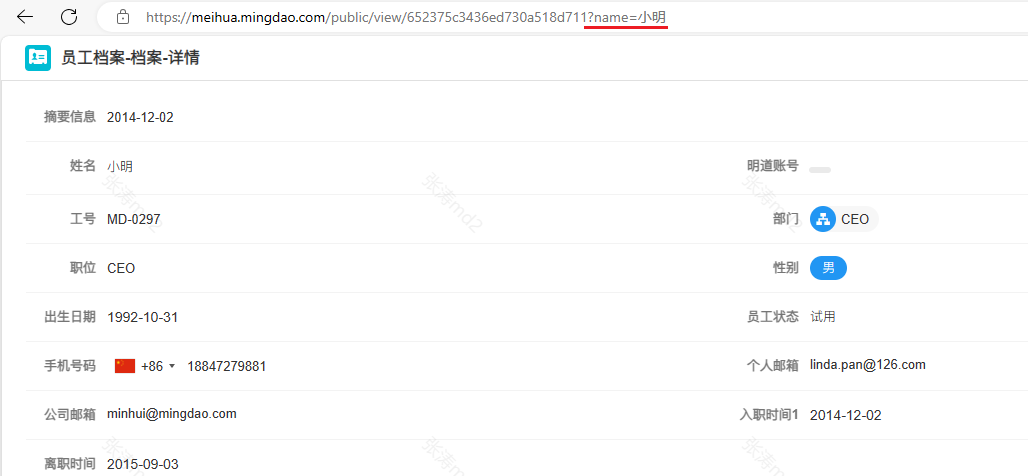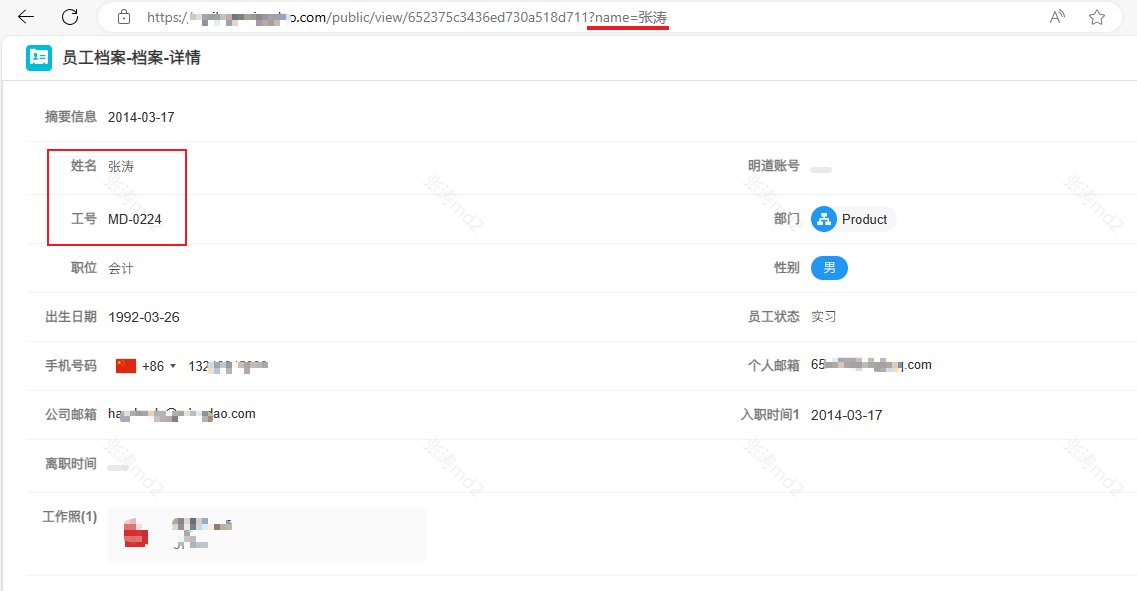详情视图
在详情视图中,可以直接展开记录的详情页面,而不需要通过弹窗或新开页面才能查看记录的全部信息。在视图中,可以显示多条记录,选中记录后右侧显示其详情信息,也可以仅显示视图中的第1条记录,打开视图时直接显示此记录的详情页面。
-
显示视图下所有的记录
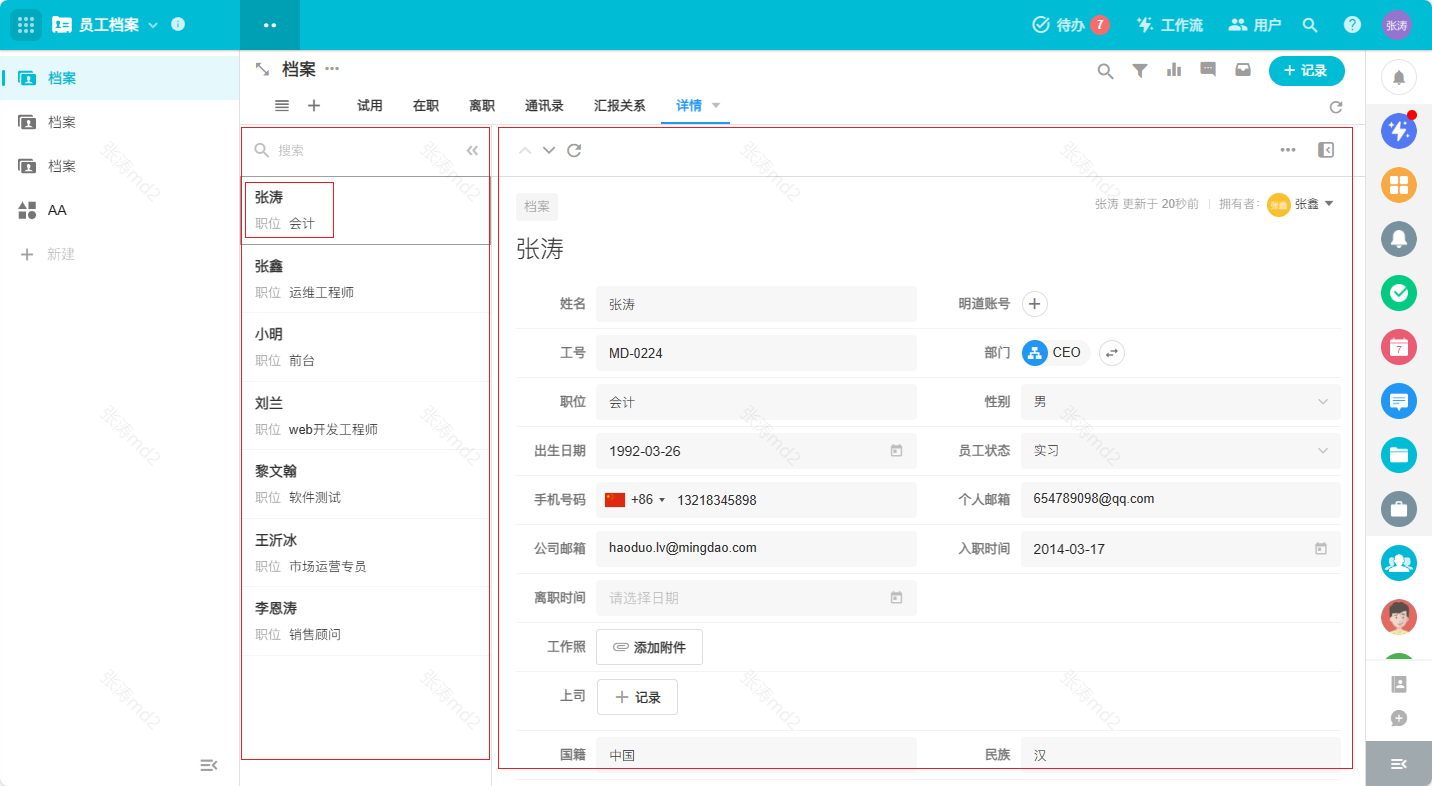
-
只显示视图中的第1条记录
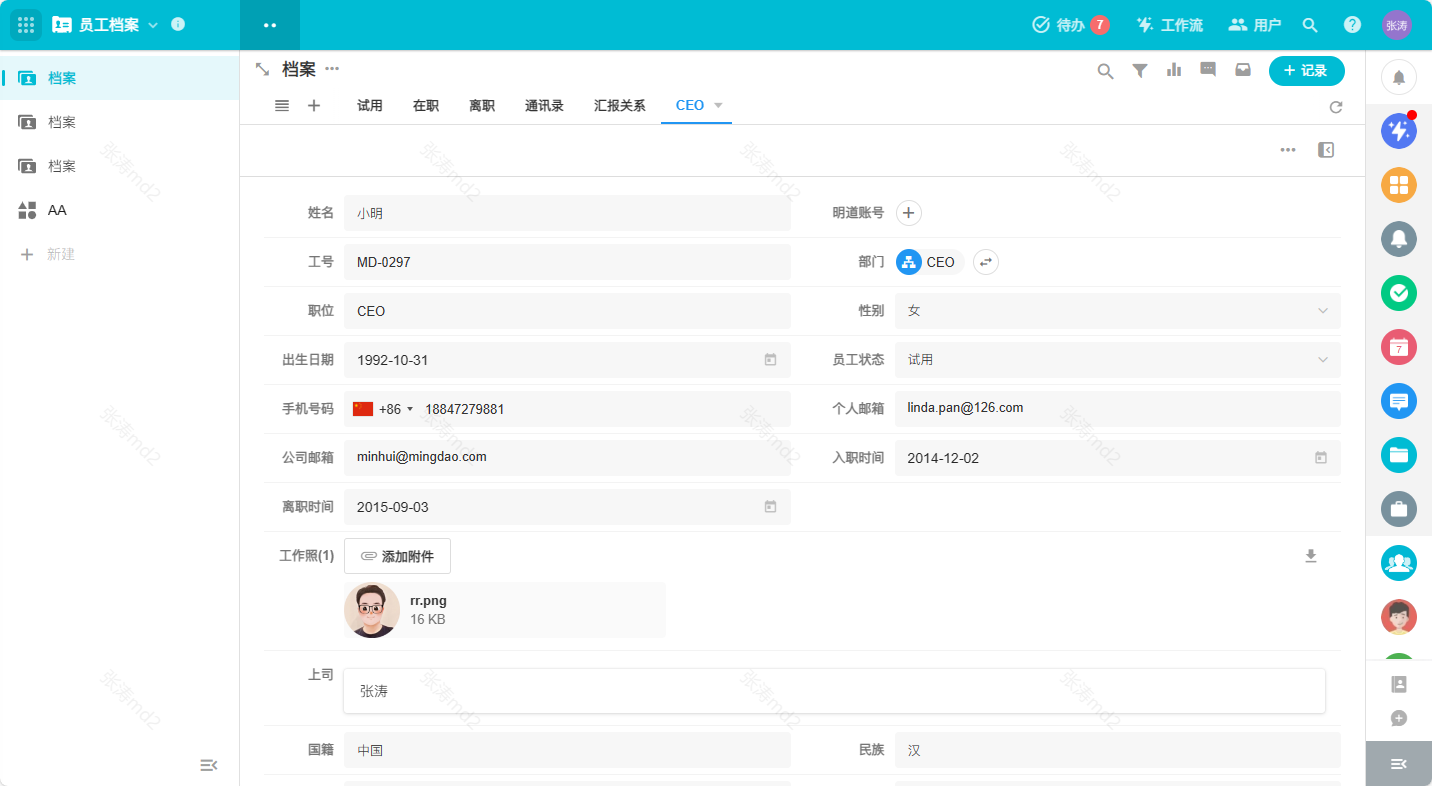
创建入口
点击新建视图按钮>选择详情视图,然后进行详情视图的相关设置。
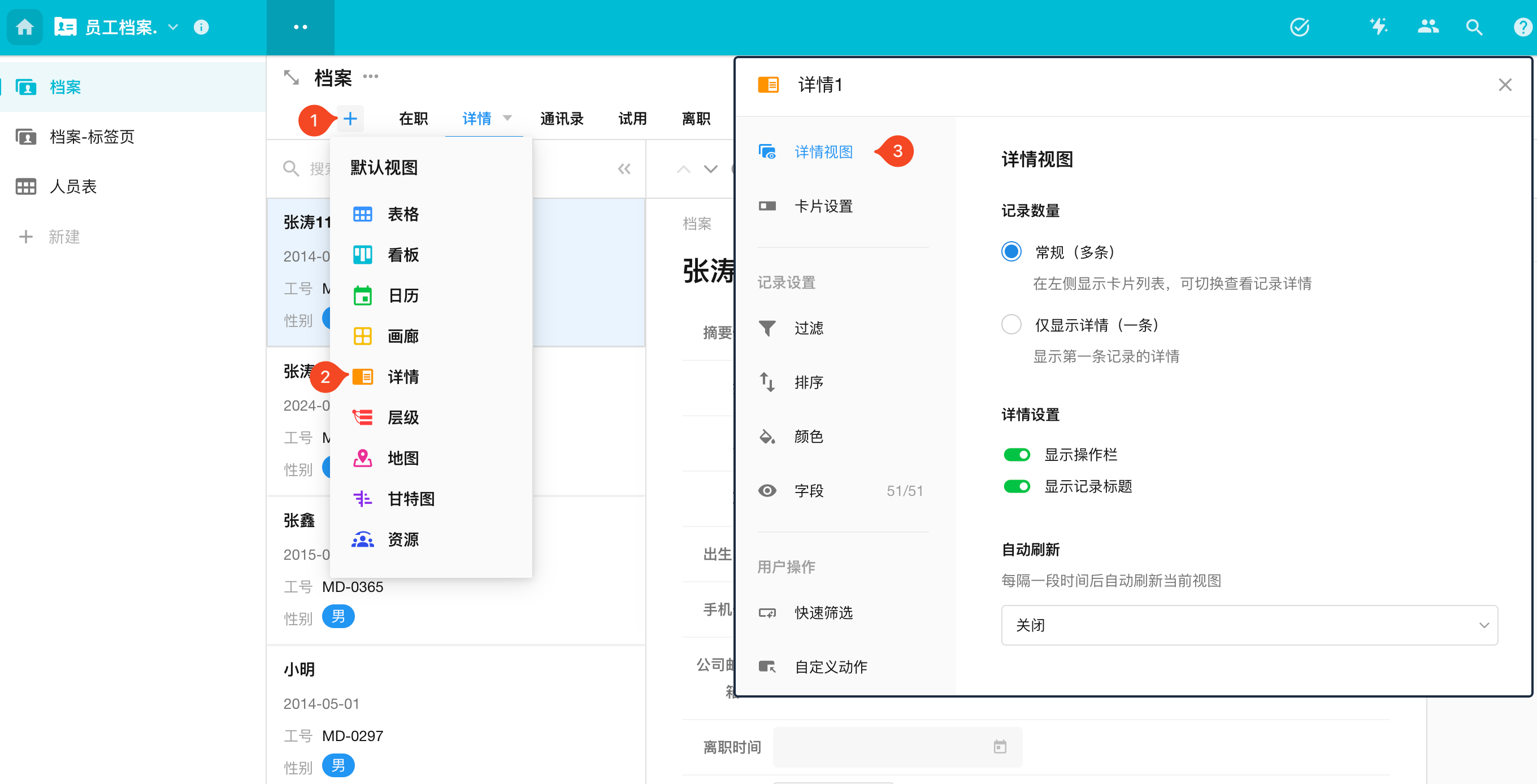
配置介绍
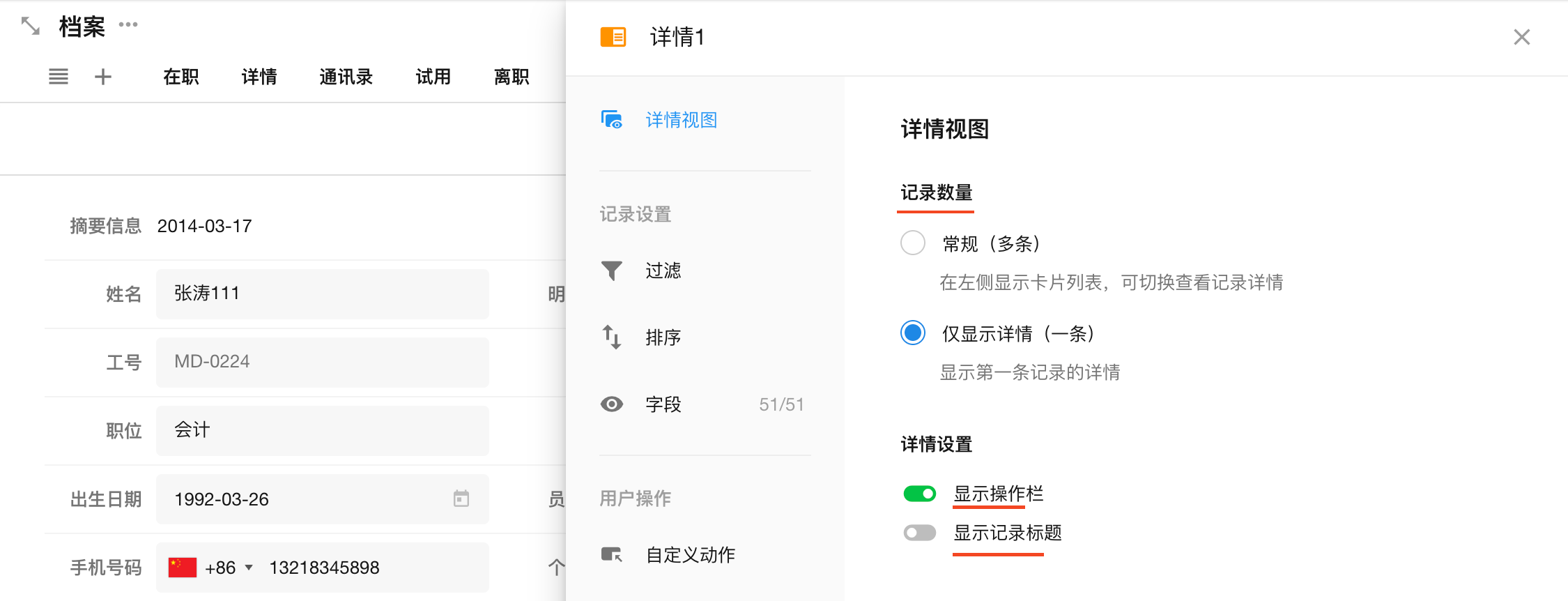
-
记录数量
-
多条,默认显示视图下的所有记录。记录在左侧显示为卡片。点击记录卡片,在右侧呈现此记录的详情页。
-
一条,基于视图的排序,只显示第一条记录的详情页面
-
-
操作栏和记录标题
显示记录详情时,可以设置是否显示记录上方的操作栏(打印、收藏等),以及是否显示记录的标题内容
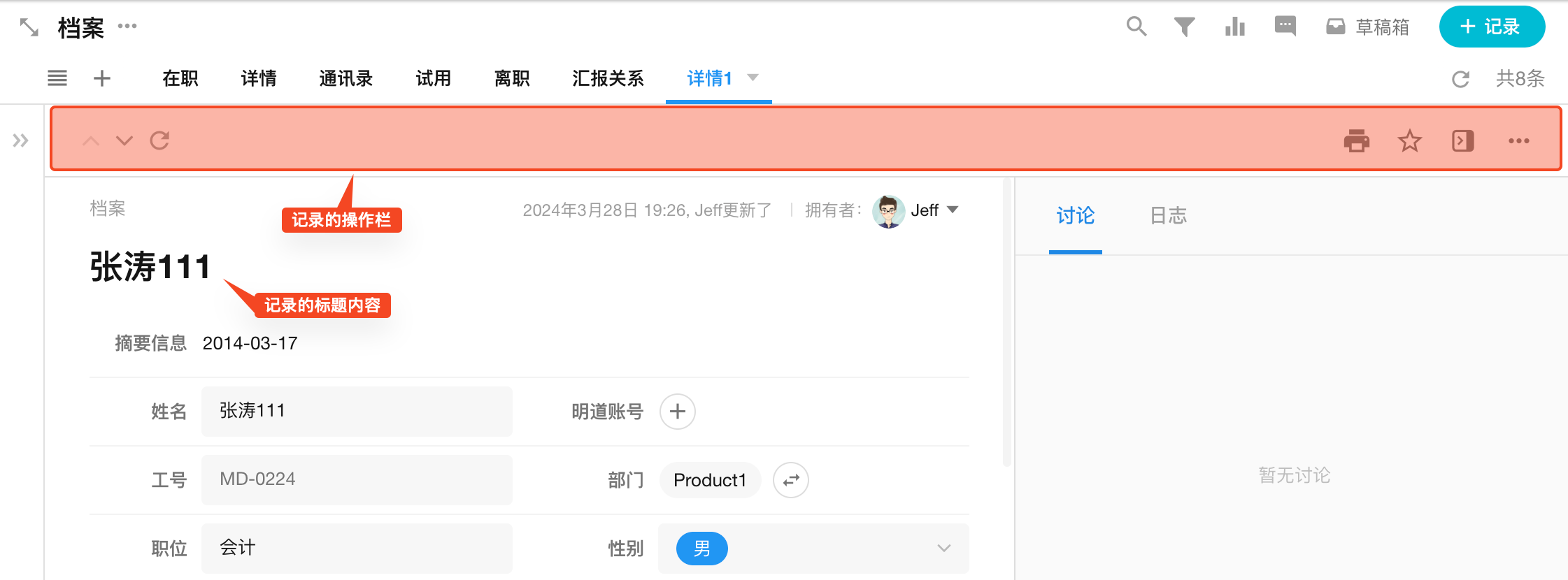
-
卡片设置
当详情显示为多条时,可以设置记录卡片的显示效果。详情参考
通过参数查看指定记录的详情
如果您希望在URL中通过传递一个参数(如用户ID、姓名name),直接打开对应的记录详细页面,则可以使用此视图,结合视图的链接参数来实现。
1、定义视图下的链接参数
我们通过传递姓名,直接打开此人的详情页面
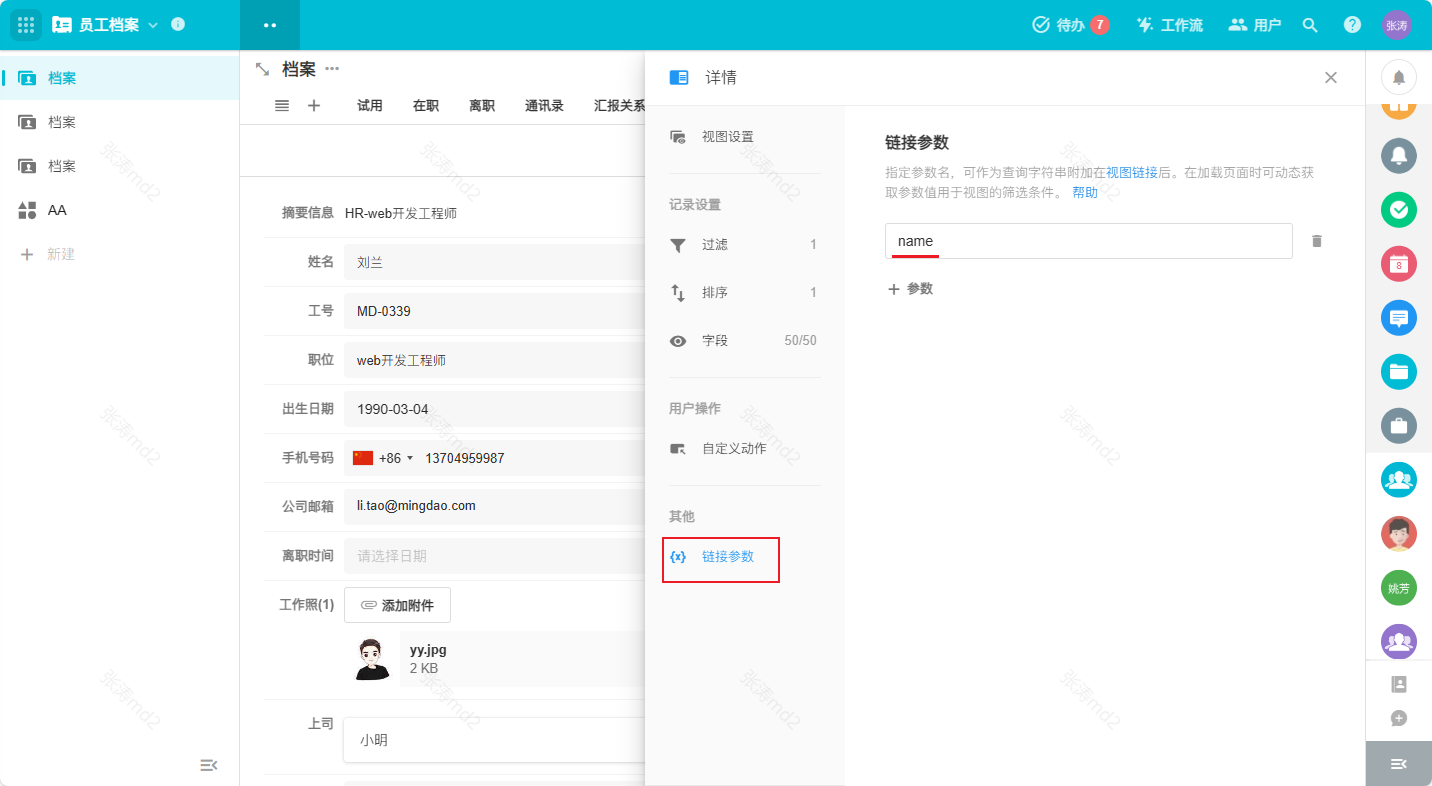
2、详情视图设置为显示1条
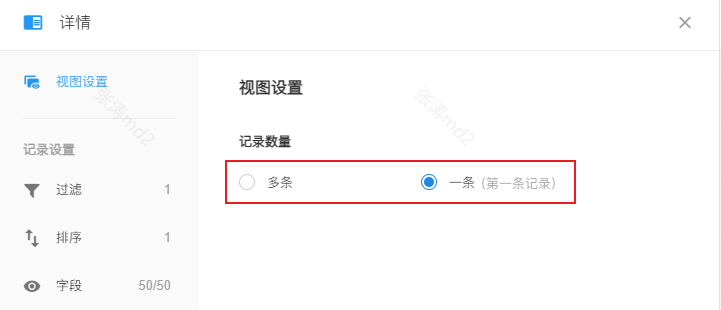
3、详情视图中筛选设置为链接参数
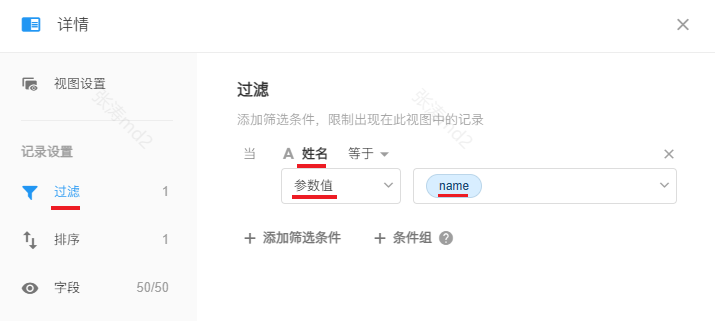
4、拼接视图的URL
在应用内通过分享,获取视图的对应链接(嵌入或对外分享),点击链接自动复制。
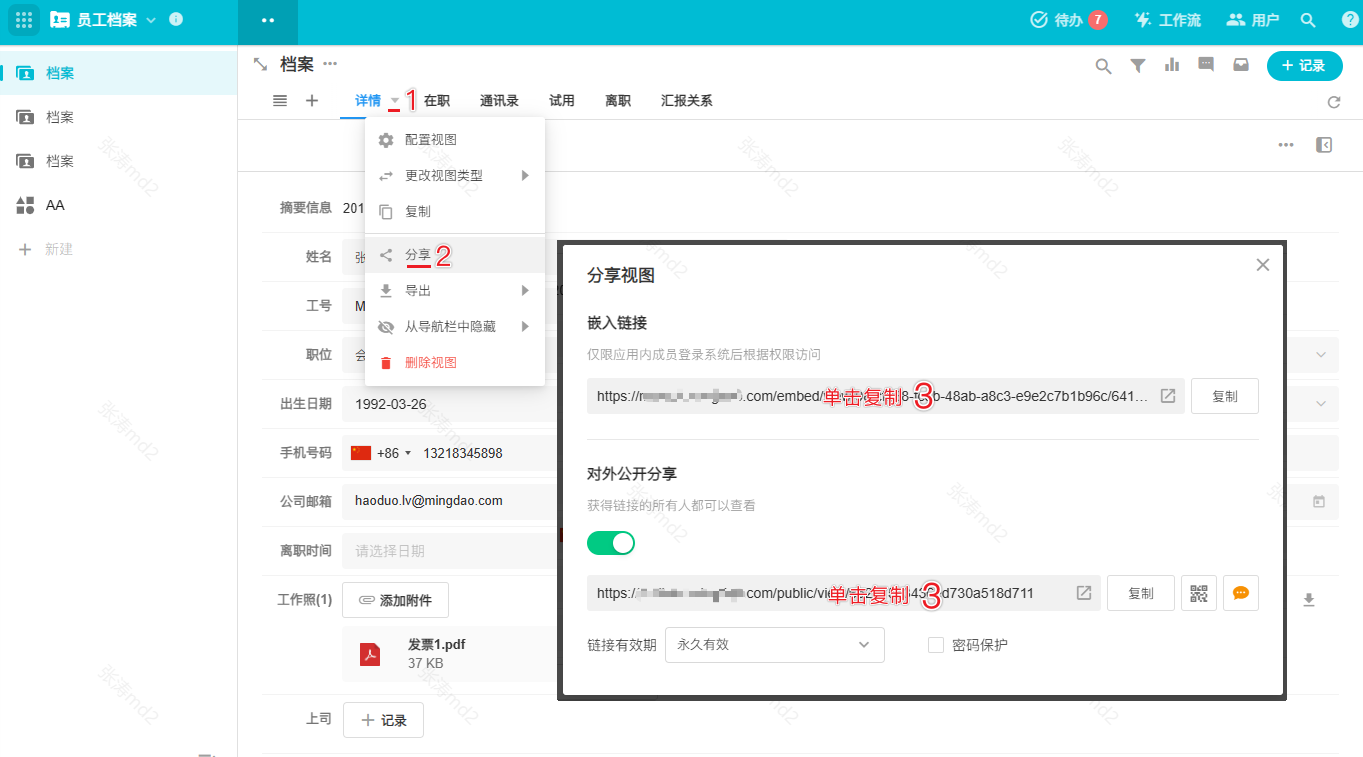
以对外分享链接为例,获取到如下链接:
https://www.nocoly.com/public/view/652375c3436ed730a518d711
在链接中加上?name=小明,最终的链接为:
https://www.nocoly.com/public/view/652375c3436ed730a518d711?name=小明
效果如下: